[RISOLTO] Il tuo computer è offline, accedi con lultima password Windows 10
![[RISOLTO] Il tuo computer è offline, accedi con lultima password Windows 10 [RISOLTO] Il tuo computer è offline, accedi con lultima password Windows 10](https://luckytemplates.com/resources1/images2/image-9241-0408150603104.jpg)
Se stai riscontrando l
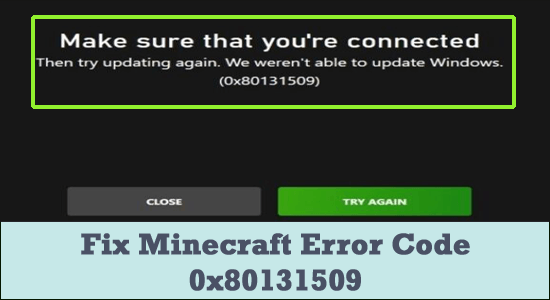
Il codice di errore di Minecraft 0x80131509 ha scosso molti dei fan più accaniti con il launcher che non rispondeva all'avvio. Mentre alcuni utenti hanno segnalato di aver visto l'errore durante il tentativo di installare Minecraft (Java Edition) tramite l'ultimo programma di installazione ufficiale.
L'errore si presenta con il breve messaggio di errore “ Verifica di essere connesso” “Quindi riprova ad aggiornare. Non siamo stati in grado di aggiornare Windows. (0x80131509) ”.
Il messaggio di errore indica chiaramente che potrebbe esserci un problema di rete o il sistema Windows e i driver non sono aggiornati.
Quindi, qui abbiamo messo insieme le soluzioni funzionanti su come risolvere il codice di errore di Minecraft 0x80131509. Ma prima, dai un'occhiata ai motivi comuni che attivano l'errore.
Quali sono le cause del "Codice di errore Minecraft 0x80131509"?
Ci sono alcuni motivi per cui Minecraft non può essere installato correttamente sul tuo computer. Un aspetto positivo della ricezione dell'errore 0x80131509 durante l'installazione di Minecraft Java ti aiuta a sapere una cosa o due sul problema in particolare.
Poiché ora hai familiarità con i colpevoli comuni che attivano l'errore, qui si suggerisce di seguire le soluzioni fornite una per una per superare l'errore.
Come risolvere il codice di errore di Minecraft 0x80131509?
Soluzione 1: verifica della connessione a Internet
Quando si scarica il gioco online, per impostazione predefinita si prevede che la connessione Internet e il dispositivo associato funzionino correttamente.
Tuttavia, Internet è in ritardo di connessione dall'ISP o problemi con il router possono rallentare o, peggio, attivare download parziali.
Per contrastare il problema, tieni sempre d'occhio la velocità di internet e controlla il router. Se ritieni che il problema persista, riavvia semplicemente il dispositivo e attendi che il problema scompaia. riavvia anche il router e il modem completamente per risolvere i problemi o i bug che causano il problema
In alternativa, controlla la velocità di Internet aprendo alcune schede in qualsiasi browser di tua scelta e osservando le prestazioni. Tuttavia, se il problema persiste, contatta immediatamente il tuo ISP e fallo dalla loro fine.
Soluzione 2: rimozione di Microsoft Launcher
Qualsiasi Minecraft Launcher obsoleto può bloccarsi con la variante più recente e mostrare problemi di installazione. Se si dispone effettivamente di un tale lanciatore, è meglio disinstallarlo e installare la variante più recente. Ciò ridurrebbe le possibilità di assistere immediatamente al codice di errore di Minecraft 0x80131509 . Per eseguire il passaggio,
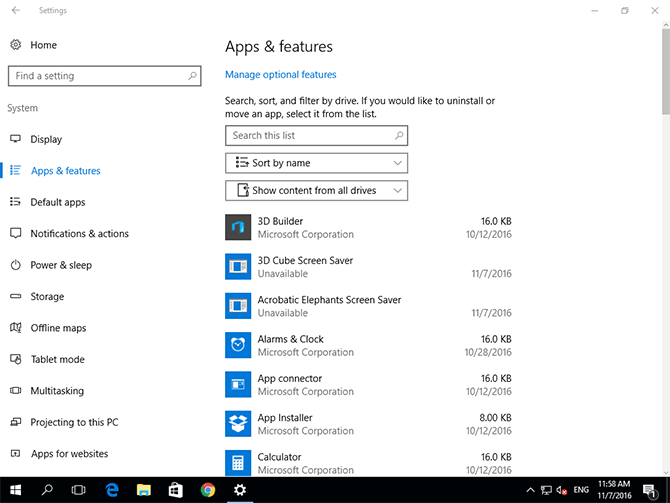

Soluzione 3: reinstallare Microsoft Launcher
È meglio scaricare l'ultimo launcher del sito Web ufficiale di Minecraft dopo aver rimosso il launcher obsoleto da Microsoft Store.
Soluzione 4: controllare e completare gli aggiornamenti di Windows
Il problema relativo agli aggiornamenti di Windows potrebbe riguardare anche la visualizzazione del codice di errore di Minecraft 0x80131509. La soluzione più semplice sarebbe terminare qualsiasi aggiornamento in sospeso. Per eseguire il passaggio,
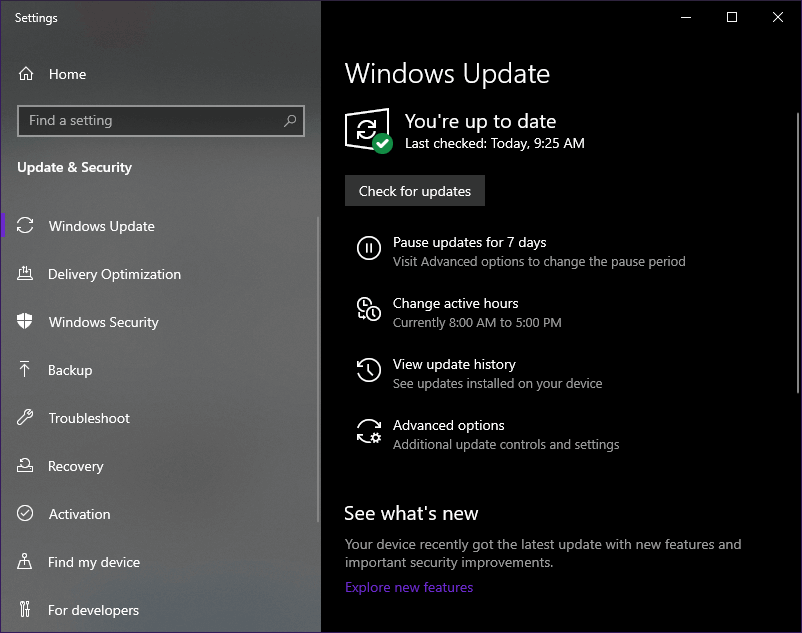

Soluzione 5: passare alla modalità di compatibilità
In alcuni rari casi, il nuovo launcher tende ad avviarsi in un sistema operativo Windows 10 obsoleto. Ciò potrebbe essere dovuto a più problemi di compatibilità del software . In questo caso, prova a installare il launcher progettato per Windows 8 e installalo sul tuo dispositivo. Per far funzionare il dispositivo,

Il tuo programma di avvio funzionerebbe senza mostrare l' errore 0x80131509 su Minecraft.
Il modo migliore per monitorare come funziona il gioco sul tuo PC Windows
Molti giocatori riscontrano problemi come crash del gioco, ritardo o balbuzie durante il gioco, quindi ottimizza le prestazioni di gioco eseguendo Game Booster .
Ciò migliora il gioco ottimizzando le risorse di sistema e offre un gameplay migliore. Non solo questo, ma risolve anche problemi di gioco comuni come problemi di ritardo e FPS bassi.
Ottieni Game Booster, per ottimizzare le tue prestazioni di gioco
Pensieri finali
Con queste soluzioni al tuo aiuto, ora è possibile correggere il problema senza troppi problemi.
Continua a provare questi passaggi uno per uno e hai buone possibilità di risolverlo dal codice di errore Microsoft 0x80131509 per sempre.
Tuttavia, molte volte non sei in grado di giocare a causa di problemi interni di Windows come file di sistema danneggiati o infezioni da virus, quindi qui si consiglia di eseguire lo strumento di riparazione del PC . Questo strumento semplicemente scansionando una volta rileva e corregge vari errori ostinati del PC.
Inoltre, non dimenticare di mettere mi piace alla condivisione dell'articolo.
In bocca al lupo..!
Se stai riscontrando l
Vuoi spostare gli elementi in Presentazioni Google senza perdere la loro posizione relativa? Scopri come raggrupparli in pochi semplici passi.
Scopri come cancellare la cronologia delle connessioni desktop remoto in modo semplice e veloce seguendo i passaggi indicati.
Scopri come attivare o disattivare Caps Lock su Chromebook in modo semplice e veloce. Segui i nostri passaggi per personalizzare la tua esperienza di digitazione.
Scopri come regolare i rientri degli elenchi in Microsoft Word per migliorare la formattazione del tuo documento.
Stai riscontrando problemi con la connettività HDMI su Windows 11? Scopri come risolvere i problemi di HDMI con 11 semplici correzioni.
Scopri come risolvere Valheim continua a bloccarsi, bloccarsi, schermo nero e problemi di avvio. Segui queste soluzioni efficaci per giocare senza interruzioni.
Scopri come abilitare e personalizzare il lettore immersivo in Microsoft Word per una lettura più accurata, aiuto con la pronuncia delle parole e per ascoltare il documento letto ad alta voce.
Scopri come riprodurre i tuoi file musicali archiviati su Google Drive senza doverli scaricare. Utilizza Music Player per Google Drive per un
Scopri come risolvere l





![[RISOLTO] Valheim continua a bloccarsi, bloccarsi, schermo nero, non si avviano problemi [RISOLTO] Valheim continua a bloccarsi, bloccarsi, schermo nero, non si avviano problemi](https://luckytemplates.com/resources1/images2/image-5324-0408150843143.png)


![[RISOLTO] Errore imprevisto di Windows 10 Defender e Microsoft Defender Threat Service ha interrotto lerrore [RISOLTO] Errore imprevisto di Windows 10 Defender e Microsoft Defender Threat Service ha interrotto lerrore](https://luckytemplates.com/resources1/images2/image-1378-0408150533360.png)